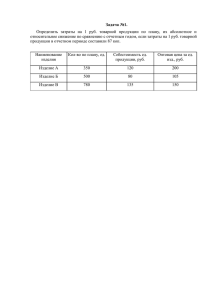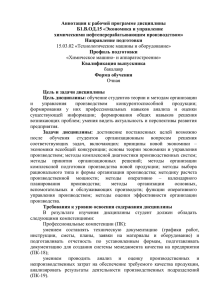Руководство пользователя по системе Apler Quick Print
реклама
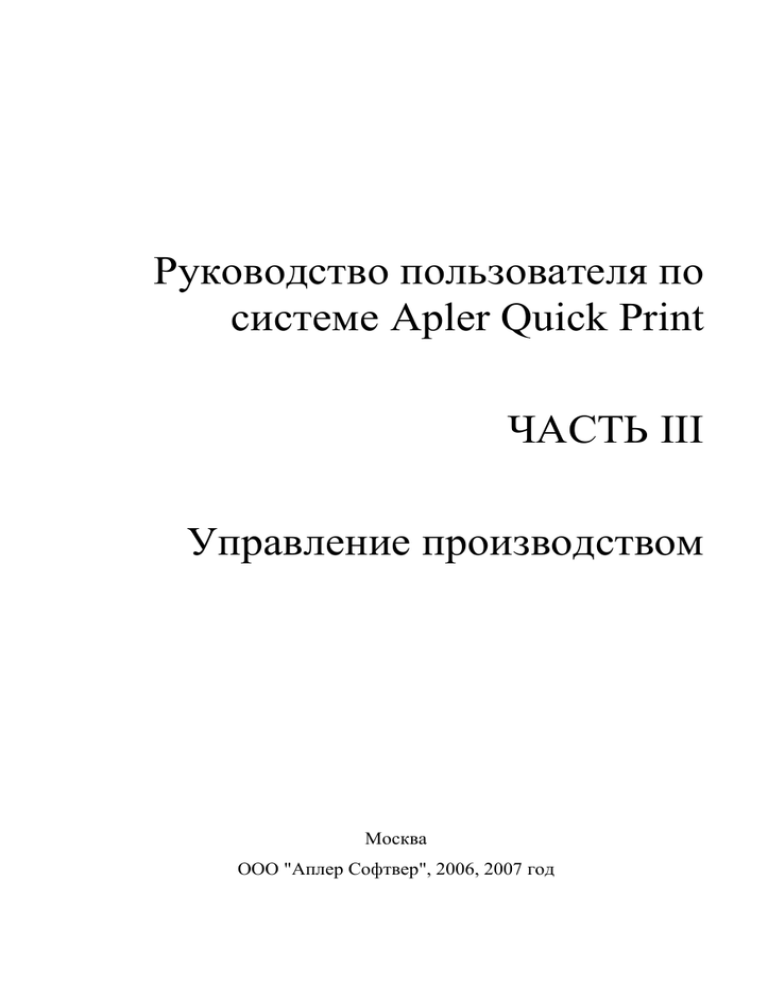
Руководство пользователя по системе Apler Quick Print ЧАСТЬ III Управление производством Москва ООО "Аплер Софтвер", 2006, 2007 год Apler Quick Print. Руководство пользователя. Часть3. Управление производством. Право тиражирования программных средств и документации принадлежит ООО "Аплер Софтвер" Наименование: Руководство пользователя по системе Apler Quick Print. Часть III. Управление производством. Версия издания: 1.34.1 Дата выхода: 19.01.2007 (с) ООО "Аплер Софтвер", 2006, 2007 год. 2 Содержание ГЛАВА 1. СХЕМА УПРАВЛЕНИЯ ЗАКАЗАМИ В ПРОИЗВОДСТВЕ ................................................................... 7 Краткое описание схемы ..................................................................................... 7 Важные замечания................................................................................................ 7 Запуск заказа в препресс и производство......................................................... 9 Одновременный запуск изделия в препресс и в производство....................... 9 Последовательный запуск изделия в препресс и в производство ................ 10 Принятие заказа в препресс или возврат из препресса ............................... 10 Отправка изделия в печать без препресса ..................................................... 12 Отправка изделия в печать после завершения препресса .......................... 12 Проверка и принятие изделия в производство ............................................. 13 Списание материалов......................................................................................... 14 Управление выполнением операций............................................................... 15 Завершение изготовления изделия .................................................................. 17 ГЛАВА 2. УПРАВЛЕНИЕ ДОПЕЧАТНОЙ ПОДГОТОВКОЙ ............................................................................................... 19 Общие сведения................................................................................................... 19 Роли пользователей ............................................................................................ 19 Работа с изделиями до принятия в препресс ................................................. 20 3 Apler Quick Print. Руководство пользователя. Часть3. Управление производством. Получение исходных материалов ....................................................................21 Состояние макета ..............................................................................................22 Принятие изделия в препресс............................................................................23 Выполнение препресса .......................................................................................25 Снова о ролях пользователей ...........................................................................25 Виды предпечатных работ................................................................................26 Текущая работа по изделию .............................................................................27 Отметка завершенных работ ............................................................................28 Работа верстальщиков.......................................................................................29 Завершение препресса по изделию и передача в печать ..............................31 Отчеты по преперссу...........................................................................................32 ГЛАВА 3. ОБЕСПЕЧЕНИЕ ЗАКАЗОВ МАТЕРИАЛАМИ ... 33 Общие сведения ...................................................................................................33 Права пользователей ..........................................................................................33 Справочник поставщиков .................................................................................33 Поступление материалов ...................................................................................34 Добавление и правка приходной накладной ...................................................35 Настройка колонок в списке накладных .........................................................36 Удаление накладной ...........................................................................................36 Состояние накладной..........................................................................................37 Склад материалов ...............................................................................................38 ГЛАВА 4. УПРАВЛЕНИЕ ПРОИЗВОДСТВОМ ................... 39 Общие сведения ...................................................................................................39 4 Глава 1. Краткое описание схемы ................................................................................... 39 Роли пользователей ............................................................................................ 40 Проверка изделий ............................................................................................... 41 Принятие изделия в производство................................................................... 42 Списание материалов по изделию ................................................................... 43 Кто списывает материал................................................................................... 43 Планирование порядка выполнения операций ............................................ 45 Как определяется статус операции.................................................................. 45 Упорядочивание операций............................................................................... 46 Исполнение операций......................................................................................... 47 Параметры операций ........................................................................................ 47 Завершение операции ....................................................................................... 47 Установка фактических параметров операции .............................................. 49 Пересчет доступных операций ........................................................................ 50 Отмена завершения операции.......................................................................... 50 Отчеты и история выполнения операций...................................................... 51 Завершение изготовления изделия .................................................................. 52 ГЛАВА 5. СВЯЗЬ МЕЖДУ ПРОИЗВОДСТВОМ И ОТГРУЗКАМИ ИЗДЕЛИЙ..................................................... 53 Схема производство – отгрузки....................................................................... 53 5 Глава 1. Схема управления заказами в производстве Глава 1. Схема управления заказами в производстве КРАТКОЕ ОПИСАНИЕ СХЕМЫ 1. Изделие должно быть передано в препресс и в производство. 2. Изделие должно быть проведено через препресс и передано из препресса "В печать". 3. Изделие должно быть проверено и принято в производство. 4. Все операции по изделию должны быть завершены. 5. Материалы по изделию должны быть списаны. 6. Изготовление изделия должно быть завершено. ВАЖНЫЕ ЗАМЕЧАНИЯ 1. Начало производственного цикла начинается с запуска заказа в производство, которое выполняет менеджер – владелец заказа. 2. Если заказ содержит несколько изделий, то каждое из них запускается в производство независимо. 3. После отправки в производство изделие заказа невозможно редактировать. Если необходимо внести изменения в параметры изделия или технологических операций, то изделие надо вернуть из производства, отредактировать и затем отправить в производство повторно. 4. Изделие можно отправить в препресс и в производство одновременно (за один шаг) или последовательно (с временным разрывом между шагами). 5. Изделие можно вернуть из препресса или производства но до момента, пока оно не принято в препресс или производство. 6. Изделие можно отправить в печать без проведения предпечатной подготовки. 7. Изделие можно вернуть из печати в препресс. 7 Apler Quick Print. Руководство пользователя. Часть3. Управление производством. 8. Для принятия изделия в производство требуется, чтобы изделие было передано из препресса в печать. 9. Принятие изделия в производство разрешает начало выполнения производственных операций. 10. С момента принятия изделия в производство и до момента завершения производства необходимо произвести списание материалов на заказ. 11. До завершения изготовления изделия должны быть завершены все технологические операции. 12. Завершенное изделие можно вернуть в состояние "Незавершенное", если требуется внесение изменений в параметры исполнения операций. 8 Глава 1. ЗАПУСК ЗАКАЗА В ПРЕПРЕСС И ПРОИЗВОДСТВО Заказ запускается в производство менеджером – владельцем заказа. Для запуска в производство заказ должен быть а) открыт, б) активен (не приостановлен и не аннулирован) и в) по заказу должен быть создан счет. Если заказ содержит несколько изделий, то запуск в производство производится самостоятельно для каждого изделия. Для запуска в производство необходимо открыть нужный заказ, на закладке "Описание заказа" в списке "Изделия по заказу" выбрать нужное и кликнуть мышкой на этой строке. На экране появится форма "Действия по изделию". Одновременный запуск изделия в препресс и в производство Если нажать кнопку "Отправить в производство", то выбранное изделие будет отправлено и в препресс и в производство одновременно. После отправки изделия в производство редактирование параметров изделия, его 9 Apler Quick Print. Руководство пользователя. Часть3. Управление производством. компонентов и операций становится невозможным, поэтому в производство следует отправлять те изделия, технологический процесс которых описан полностью и не должен меняться. Последовательный запуск изделия в препресс и в производство В некоторых ситуациях параметры изделия (красочность, формат, количество полос), а так же технологический процесс изготовления становятся известны только в процессе выполнения допечатной подготовки, например в случаях, когда заказчик не имеет готового макета. В этом случае такое изделие надо отправить сначала в препресс (кнопка "Отправить в препресс), не отправляя его в производство. Это позволит после подготовки макета описать параметры компонентов изделия, выполнить расчет стоимости и только после этого отправить изделие в производство. ПРИНЯТИЕ ЗАКАЗА В ПРЕПРЕСС ИЛИ ВОЗВРАТ ИЗ ПРЕПРЕССА Оправленный в препресс заказ появляется в нижней части формы "Заказы в препрессе". Верхняя часть формы содержит заказы, допечатная подготовка по которым началась, а нижняя часть формы содержит заказы, которые ожидают принятия в производство. 10 Глава 1. Принятие заказа в препресс включает в себя формирование списка необходимых операций, указание плановой даты завершения препресса и назначение исполнителя. Принимать заказы в препресс имеют право сотрудники с ролью "Препресс - Администратор". Обычно одному из сотрудников назначается роль администратора препресса, и этот сотрудник занимается тем, что назначает исполнителей по заказам, назначает и контролирует выполнение этими сотрудниками необходимых операций. В некоторых случаях одного администратора препресса нет, и эта роль дается менеджерам отдела продаж, которые сами назначают исполнителей на свои заказы и контролируют их работу. Такая организация работы менее надежна, хотя и допустима для малых типографий с небольшим штатом сотрудников. Администратор препресса может либо принять заказ в препресс либо вернуть заказ менеджеру для редактирования (например если менеджер забыл включить в калькуляцию необходимые допечатные операции). Для принятия заказа в препресс надо открыть форму заказа в препрессе, назначить дату завершения препресса, при необходимости скорректировать список операций и установить их последовательность, и назначить исполнителя. Подробно операции по управлению допечатной подготовкой рассматриваются в Главе 2 настоящего руководства. Принятый заказ перемещается в верхнюю часть формы "Заказы в препрессе". Возвращенный заказ удаляется из нижней части формы "Заказы в препрессе" и появится в ней вновь лишь после того, как будет повторно отправлен в препресс. 11 Apler Quick Print. Руководство пользователя. Часть3. Управление производством. ОТПРАВКА ИЗДЕЛИЯ В ПЕЧАТЬ БЕЗ ПРЕПРЕССА В ряде случаев предпечатная подготовка по заказу не предполагается, например в случае тиражирования оригиналов на бумажном носителе. По общей схеме обработки заказа все виды изделий попадают на форму "Заказы в препрессе", но в ряде случаев вместо принятия заказа в препресс его можно отправить в печать без препресса. Для этого нужно выбрать нужное изделие в нижней части формы и нажать кнопку "В печать". После подтверждения запроса все имеющиеся допечатные операции по этому изделию будут удалены и изделие будет передано в печать немедленно. ОТПРАВКА ИЗДЕЛИЯ В ПЕЧАТЬ ПОСЛЕ ЗАВЕРШЕНИЯ ПРЕПРЕССА Если изделие было принято в препресс, то все назначенные операции должны быть завершены. После этого изделие может быть отправлено в печать. Для этого необходимо в верхней части формы препресса выбрать нужное изделие, по которому завершены все допечатные операции, и нажать кнопку "В печать". После подтверждения запроса изделие будет передано в печать и исчезнет из формы "Заказы в препрессе". 12 Глава 1. ПРОВЕРКА И ПРИНЯТИЕ ИЗДЕЛИЯ В ПРОИЗВОДСТВО Все отправленные в производство изделия попадают в нижний список формы "Изделия в производстве". Изделие должно быть сначала проверено, затем принято в производство, затем на него должны быть списаны фактически израсходованные материалы и затем по факту завершения изготовления должен быть указан итоговый фактический тираж. Проверка обычно заключается в технологическом контроле правильности расчета заказа и проводится либо технологом либо руководителем производства. Заказы могут передаваться в производство как "проверенные", если менеджер – владелец заказа имеет включенные права "Отдел продаж - Разрешать в производстве". Принятое в производство изделие попадает в верхнюю часть формы "Изделия в производстве". 13 Apler Quick Print. Руководство пользователя. Часть3. Управление производством. СПИСАНИЕ МАТЕРИАЛОВ В любой момент после принятия в производство и до момента установки отметки "Завершено" необходимо списать материалы, использованные для изготовления заказа. Для списания материалов надо выбрать нужное изделие в верхней части формы и нажать кнопку "Материалы". В появившемся окне указаны расчетные количества материалов каждого вида и остатки на складе. 14 Глава 1. УПРАВЛЕНИЕ ВЫПОЛНЕНИЕМ ОПЕРАЦИЙ После принятия заказа в производство становится возможным начинать и завершать производственные операции. Все операции по всем заказам, принятым в производство, становятся в очереди на исполнение по видам оборудования. Очередность исполнения операций может устанавливаться исходя из приоритетности заказов. По факту исполнения каждой операции исполнитель должен поставить отметку о ее завершении, количестве использованных полуфабрикатов, количестве готовых полуфабрикатов и затраченном времени. 15 Apler Quick Print. Руководство пользователя. Часть3. Управление производством. Операции завершаются последовательно в соответствии с технологическим процессом. 16 Глава 1. ЗАВЕРШЕНИЕ ИЗГОТОВЛЕНИЯ ИЗДЕЛИЯ Для того, чтобы отметить изделие как "Завершенное" (т.е. полностью изготовленное), необходимо чтобы были завершены все операции и списаны материалы. После этого надо выбрать в верхней части формы "Изделия в производство" нужно е изделие и нажать кнопку "Завершить". В появившемся окне требуется ввести фактический итоговый тираж. В следующих главах Руководства каждый этап будет рассмотрен более подробно. 17 Глава 2. Управление допечатной подготовкой Глава 2. Управление допечатной подготовкой ОБЩИЕ СВЕДЕНИЯ В препресс можно отправить любой открытый заказ. Если заказ содержит несколько изделий, то каждое изделие проводится через препресс независимо. В препресс заказ отправляет менеджер – владелец заказа. Данное действие выполняется с формы заказа. В данном разделе будет рассмотрена работа администратора препресса. Это роль сотрудника, который отвечает за назначение работ исполнителям, контроль их завершения и передачу заказа в печать. РОЛИ ПОЛЬЗОВАТЕЛЕЙ Используются четыре роли для управления участком допечатной подготовки. Препресс – Администратор Данная роль позволяет изделие в препресс, назначать исполнителя работ, добавлять или удалять работы по изделию, устанавливать плановую дату завершения, строить отчеты по истории выполнения работ и заказов. 19 Apler Quick Print. Руководство пользователя. Часть3. Управление производством. Препресс – Исполнитель Данная роль позволяет просматривать состояние препресса по всем заказам а так же ставить и снимать отметки об исполнении работ по изделиям, назначенным этому исполнителю. Препресс – Просмотр Данная роль предоставляет права только на просмотр состояния изделий в препрессе. Препресс – Отчеты Данная роль позволяет строить отчеты по истории выполнения работ и заказов на участке предпечатной подготовки. РАБОТА С ИЗДЕЛИЯМИ ДО ПРИНЯТИЯ В ПРЕПРЕСС Отправленные в препресс изделия появляются в нижней части формы "Заказы в препрессе". Этот список содержит очередь ожидающих исполнения заказов. 20 Глава 2. Управление допечатной подготовкой Получение исходных материалов "Принятие в препресс" означает начало проведения работ по заказу. Для этого необходимо как минимум, получить от заказчика исходные материалы. Состояние частичного или полного наличия исходных файлов отображается в колонке "Файлы". Отметку о получении материалов как правило ставит ответственный сотрудник участка допечатной подготовки либо сотрудник, которому этот заказ назначен для исполнения. Возможны три состояния наличия материалов по заказу – "Не получены", "Получены частично" или "Получены полностью". Так же можно установить ожидаемую дату получения материалов и фактическую дату получения материалов. 21 Apler Quick Print. Руководство пользователя. Часть3. Управление производством. Состояние макета В ряде случаев заказчик передает полностью готовый утвержденный макет, а в других случаях утверждение является частью этапа предпечатной подготовки. Отметка о состоянии утверждения макета ставится на форме "Предпечатная подготовка по заказу" и отображается в колонке "Утв." формы "Заказы в препрессе". 22 Глава 2. Управление допечатной подготовкой ПРИНЯТИЕ ИЗДЕЛИЯ В ПРЕПРЕСС Принятие изделия в препресс (т.е. начало предпечатной подготовки) сводится к трем обязательным действиям. Во-первых надо уточнить список необходимых операций по изделию, которые необходимо выполнить, и во-вторых, необходимо назначить исполнителя для этого изделия. В третьих, необходимо назначить плановую дату и время завершения преперсса по изделию. При необходимости в дальнейшем как список операций, так и исполнитель, могут быть изменены. Для принятия изделия в препресс выберите нужное изделие в нижнем списке формы "Заказы в препрессе" и нажмите кнопку "Работы" (или сделайте двойной клик правой кнопкой мыши на выбранном изделии). Откроется форма "Предпечатная подготовка по заказу". В список запланированных по препрессу операций попадают добавленные менеджером операции. Менеджер при приеме заказа может не знать все технологические шаги, требуемые для проведения предпечатной подго23 Apler Quick Print. Руководство пользователя. Часть3. Управление производством. товки, и должен добавить только те операции, которые увеличивают стоимость заказа. При принятии заказа в препресс список операций может быть вообще пустым (например если заказчик принес готовый макет). В данном случае, должна быть добавлена технологическая операция "Проверка макета", которая не имеет стоимости для заказчика, но занимает время исполнителя, и может закончиться не успешно (например в случае отсутствия всех фалов), что приведет к необходимости добавить операцию "Ожидание материалов". В общем список операций может изменяться на любом этапе до момента завершения препресса по изделию. При отправке изделия в препресс создаются добавленные менеджером в калькуляцию операции, которые затеем могут добавляться, удаляться (только не завершенные), может меняться порядок исполнения операций (только для незавершенных операций). 24 Глава 2. Управление допечатной подготовкой Для добавления операции надо нажать кнопку "Добавить" и в появившемся окне выбрать тип операции, установить количество, при необходимости скорректировать расчетную длительность, выбрать исполнителя. При выборе исполнителя в скобках для каждого сотрудника показано текущее время загрузки в часах. Поле "Плановое время завершения операции (Завершить, план)" обязательно для заполнения в случае таких операций, как субподряд или ожидание от заказчика. После того, как все операции добавлены, выбран исполнитель и установлено плановое время завершения препресса, данное изделие автоматически попадет в верхний список изделий, принятых в препресс. ВНИМАНИЕ! Добавление или удаление работ на форме предпечатной подготовки по заказу никак не влияет на список допечатных работ в калькуляции заказа и никак не меняет стоимость заказа. ВЫПОЛНЕНИЕ ПРЕПРЕССА Снова о ролях пользователей В препрессе можно четко выделить две роли – Администратор препресса и Исполнитель препресса. Их может совмещать один и тот же сотрудник, или могут исполнять разные сотрудники. Администраторов может быть несколько, и их роль иногда могут выполнять менеджеры отдела продаж. Принять заказ в работу может только администратор препресса. Он должен назначить Исполнителя. После того, как Исполнитель назначен и заказ поступил в препресс, Исполнитель по своим заказам может менять список операций, плановую дату завершения и так далее, т.е. после назначения Исполнитель имеет по свои заказам такие же права, как и Администратор. 25 Apler Quick Print. Руководство пользователя. Часть3. Управление производством. Виды предпечатных работ На рисунке показано изделие, по которому определены три различных работы по заказу – фотография, верстка и проверка. Справочник операций определяет вид каждой операции, таких видом всего может быть пять, это а) собственные работы, б) внутренняя проверка, в) субподрядные работы, г) ожидание материалов от заказчика и д) утверждение у заказчика. С точки зрения управления первые два вида работ являются внутренними, а три последних – внешними. 26 Глава 2. Управление допечатной подготовкой Текущая работа по изделию Первая невыполненная работа в списке является текущей. В данном примере текущая работа – фотографирование. Поскольку это внешняя работа, то в списке заказов в препрессе этот заказ №0003-АД будет помечен желтой иконкой, что означает, что работа выполняется на стороне, и мы ожидаем ее завершения, но сам исполнитель в этот момент по этому заказу ничего не делает. В списке заказов в препрессе текущее состояние каждого заказа соответствует состоянию текущей (т.е. первой незавершенной) работы по этому заказу. 27 Apler Quick Print. Руководство пользователя. Часть3. Управление производством. Отметка завершенных работ После того, как текущая работа исполнена, необходимо поставить от метку о ее завершении. Обычно это делает сам исполнитель, но может делать и администратор препресса, если он осуществляет контроль качества исполнения всех операций. После того, как операция завершена (постановкой отметки "Завершено"), меняется ее состояние на форме предпечатной подготовки по заказу. Текущей работой автоматически становится следующая, что немедленно отражается на списке заказов в препрессе. 28 Глава 2. Управление допечатной подготовкой Работа верстальщиков Закладка формы "Заказы в препрессе" "Загрузка исполнителей" показывает назначенные каждому верстальщику работы. На рисунке видно, что уже выполненные работы отмечены иконкой в виде галки, а текущие работы выделены подчеркиванием. Доступ к чужим заданиям у исполнителя с правами "Препресс - Исполнитель" ограничен. 29 Apler Quick Print. Руководство пользователя. Часть3. Управление производством. Верстальщик может прямо из этой формы открыть любую свою работу и поставить отметку о ее завершении. 30 Глава 2. Управление допечатной подготовкой ЗАВЕРШЕНИЕ ПРЕПРЕССА ПО ИЗДЕЛИЮ И ПЕРЕДАЧА В ПЕЧАТЬ После того, как все работы по заказу завершены, он помечается как завершенный (иконка в виде галки). Это видно на примере заказа 0003-АД. Заказ, все работы по которому выполнены, можно передать в печать. Для этого достаточно выбрать нужное изделие и нажать кнопку "В печать". Автоматическая передача завершенных заказов в печать не производится, потому что только уполномоченный квалифицированный сотрудник в состоянии оценить все ли выполнено на надлежащем уровне и не требуются ли дополнительные операции для устранения возможных ошибок или проблем. Переданное в печать изделие исчезает из формы "Заказы в препрессе". 31 Apler Quick Print. Руководство пользователя. Часть3. Управление производством. ОТЧЕТЫ ПО ПРЕПЕРССУ Доступны 4 вида отчетов. 1. Заказы текущие. Список заказов, принятых в препресс и незавершенных на момент построения отчета. 2. Заказы завершенные. Список завершенных за заданный период заказов. 3. Работы незавершенные. Список работ по исполнителям, назначенных, но не выполненных на момент построения отчета. 4. Работы завершенные. Список работ по исполнителям, выполненных за заданный период. 32 Глава 3. Обеспечение заказов материалами Глава 3. Обеспечение заказов материалами ОБЩИЕ СВЕДЕНИЯ В системе Apler Quick Print ведется учет материалов, используемых для изготовления заказов. Материалы сначала закупаются и поступают на склад, а затем списываются на конкретные заказы. Текущие остатки материалов на складе рассчитываются системой автоматически, как разница приходов и расходов, ручное редактирование склада невозможно. ПРАВА ПОЛЬЗОВАТЕЛЕЙ Доступ к справочнику поставщиков и вводу приходных накладных дает роль "Снабжение – Закупка материалов". Доступ к просмотру состояния склада (наличия материалов) дает роль "Снабжение – просмотр склада материалов". Доступ к списанию материалов в производстве дает роль "Производство – Материалы". Доступ к отчету об использовании материалов дает роль "Отчеты - Списание материалов". СПРАВОЧНИК ПОСТАВЩИКОВ Для ввода накладных необходимо сформировать справочник поставщиков материалов. Доступ к справочнику осуществляется через главное меню "Снабжение – Поставщики материалов". Справочник поставщиков аналогичен справочнику контрагентов. Поставщиков можно так же добавлять и при вводе новых накладных. 33 Apler Quick Print. Руководство пользователя. Часть3. Управление производством. ПОСТУПЛЕНИЕ МАТЕРИАЛОВ Факт поступления материалов фиксируется в системе Apler Quick Print приходной накладной. Доступ к формированию приходных накладных доступен через главное меню "Снабжение – Приходные накладные". Форма приходных накладных имеет две закладки. Первая закладка – "Накладные", отображает приходные накладные в виде связанных документов. Вторая закладка – "Позиции", отображает все позиции по всем накладным в виде линейного списка, что упрощает к примеру сортировку по однотипным материалам. Отдельное редактирование позиции накладной невозможно, для правки открывается вся накладная, которая сохраняется как единый документ. 34 Глава 3. Обеспечение заказов материалами Добавление и правка приходной накладной Для добавления новой накладной нажмите кнопку "Добавить" на форме списка приходных накладных. Для редактирования накладной выберите нужную накладную, и нажмите кнопку "Править". Для новой накладной необходимо заполнить поля шапки – выбрать поставщика, ввести номер и дату накладной, валюту накладной и дату фактического получения материалов на склад. После этого надо добавить все нужные позиции по накладной. Для добавления новой строки накладной нажмите кнопку "Добавить". После появления пустой строки первым шагом требуется выбрать тип материала – печатный или вспомогательный. После того, как тип материала выбран, следует выбрать конкретную марку материала и ее параметры. После выбора марки подставится значение "В упаковке", которое берется из справочника. В случае необходимости это значение можно изменить. Далее следует ввести количество упаковок, либо количество материала в штуках. Система автоматически пересчитывает полное количество и/или количество упаковок. Единица измерения подставляется из справочника. 35 Apler Quick Print. Руководство пользователя. Часть3. Управление производством. Цена за единицу – это стоимость единицы материала, а не одной упаковки. Удобнее сразу ввести стоимость позиции, а цену за единицу система пересчитает автоматически в зависимости от количества. Для новых позиций значение в колонке "Использовано" равно 0. Это значение формируется системой автоматически на основании списания материалов. После заполнения накладной ее необходимо сохранить. Настройка колонок в списке накладных Для настройки отображения колонок позиций в списке накладных включите режим отображения подзаголовков. В этом режиме можно установить удобную ширину колонок позиций накладных. УДАЛЕНИЕ НАКЛАДНОЙ Удаление накладной может потребоваться в случае неправильного ввода. Если хотя бы по одной позиции накладной материал был использован, то удалить такую накладную невозможно. Если требуется исправить ошибку вода данных, то сначала надо найти заказы, по которым был использован материал с этой накладной, затем вернуть материал по этим заказам, и только потом можно будет удалить накладную. 36 Глава 3. Обеспечение заказов материалами СОСТОЯНИЕ НАКЛАДНОЙ Новая накладная находится в состоянии "Получено". После того, как весь материал по накладной использован, ее надо перевести в состояние "Использовано". Для этого надо открыть накладную, изменить состояние и сохранить. Использованные накладные не отображаются в списке "Полученных". Для отображения использованных накладных надо установить фильтр на списке накладных. 37 Apler Quick Print. Руководство пользователя. Часть3. Управление производством. СКЛАД МАТЕРИАЛОВ Просмотр состояния склада материалов доступен через главное меню "Снабжение – Склад". На форме склада отображается наличие каждого вида материала по упаковкам и в штуках. Разные партии поставки одного и того же материала отображаются разными строками. 38 Глава 4. Управление производством Глава 4. Управление производством ОБЩИЕ СВЕДЕНИЯ Управление производством в системе Apler Quick Print имеет два уровня – уровень продуктов и уровень операций. На уровне продуктов регистрируются изменения сводного состояния изделий, такие как разрешение к производству, принятие в производство, списание материалов, отметка о завершении. Управление продуктами производится через форму "Изделия в производстве", которая доступна через главное меню "Производство – Изделия". На уровне операций регистрируются факты завершения конкретных производственных операций с указанием исполнителя, затраченного времени, и результата (количества изделий или полуфабрикатов). Управление операциями производится через форму "План производственных операций", которая доступна через главное меню "Производство – Операции". КРАТКОЕ ОПИСАНИЕ СХЕМЫ 1. Заказы, отправленные в производство с формы заказа попадают в нижнюю часть формы "Изделия в производство". 2. Чтобы начать производство заказа, требуется чтобы он был отправлен в печать из препресса и проверен. 3. Отметка о проверке может быть установлена автоматически, если менеджер, отправивший заказ в печать имеет включенную роль "Отдел продаж – Разрешать в производстве". 4. На форме изделия в производстве заказ можно проверить, снять проверку и/или вернуть заказ обратно в препресс. Это выполняет либо технолог либо руководитель производства. 5. Проверенный заказ, который отправлен из препресса в печать принимается в производство. Это событие разрешает начинать выполнение производственных операций. 6. Для принятого в производство заказа необходимо списать материалы по фактически использованному количеству. 39 Apler Quick Print. Руководство пользователя. Часть3. Управление производством. 7. Для принятого в производство заказа требуется выполнить все производственные операции и поставить отметку об их завершении на форме "План производственных операций". 8. Заказ, у которого списаны материалы и завершены все операции, необходимо отметить как завершенный в производстве. РОЛИ ПОЛЬЗОВАТЕЛЕЙ Производство – Просмотр состояния по изделиям. Эта роль дает доступ к форме "Изделия в производстве" с возможностью только просмотра. Эту роль рекомендуется давать сотрудникам, кому необходимо только просматривать состояние производства, например менеджерам отдела продаж. Производство – Управление изделиями. Эта роль дает доступ к форме "Изделия в производстве" с возможностью выполнения ВСЕХ действий, а так же доступ к отчету о списании материалов. Это роль руководителя производства. Производство – Разрешение и передача в производство. Эта роль дает доступ к форме "Изделия в производстве" с возможностью выполнения действий установки и снятия отметки "Проверено" и действия возврата изделия в препресс. Эта роль характерна для технолога, который не управляет производством, а лишь обеспечивает технологическую проверку по всем заказам. Производство – Планирование операций. Эта роль дает доступ к форме "План производственных операций" с возможностью изменять порядок исполнения операций но без возможности устанавливать или снимать отметку о завершении. Производство – Исполнение операций. Эта роль дает доступ к форме "План производственных операций" с возможностью изменять порядок исполнения операций завершать или снимать отметку о завершении. Производство – Просмотр операций. Эта роль дает доступ к форме "План производственных операций" с возможностью только просмотра. Производство – Материалы. Эта роль дает доступ к форме "Изделия в производстве" с возможностью только списания или возврата материалов по заказам, принятым в производстве. 40 Глава 4. Управление производством ПРОВЕРКА ИЗДЕЛИЙ Проверка изделий может проводится либо уполномоченным сотрудником, либо автоматически, путем назначения менеджерам отела продаж роли "Отдел продаж – Разрешать в производстве". Если есть уполномоченный сотрудник, который производит проверку всех заказов, то обычно он ждет момента, когда заказ из препресса передается в печать, затем просматривает калькуляцию заказа с точки зрения технологии и правильности описания компонента, может просмотреть результаты предпечатной подготовки, и в случае корректности ставит для изделия отметку "Разрешено". В случае проблем, изделие может быть возвращено в препресс для корректировки и внесения изменений. Если менеджер – владелец заказа, сам заметил ошибки в расчете, или изменились требования заказчика, то он может вернуть из производства для изменения изделие, которое пока ожидало принятия в производство. Это действие доступно через форму заказа. 41 Apler Quick Print. Руководство пользователя. Часть3. Управление производством. ПРИНЯТИЕ ИЗДЕЛИЯ В ПРОИЗВОДСТВО Принятие в производство – это отметка о том, что изготовление изделия можно начать. В производство принимает обычно руководитель производства или сотрудник с аналогичными функциями. При принятии в производство руководствуются следующими критериями – заказ в оплачен в нужном объеме, препресс завершен, материалы в наличии. В системе Apler Quick Print это работает следующим образом. 1. Менеджер отправляет в производство только заказы, оплаченные в нужном объеме. Если в производство попадает неоплаченный заказ, это ответственность менеджера. 2. Препресс завершен – это контролирует система. Изделие, не переданное в печать из препресса, принять в производство невозможно. 3. Наличие материалов контролирует руководитель производства. Для этого в нижней части списка изделий в производстве имеется кнопка "Материалы", которая показывает карточку материалов изделия и наличие материала каждого вида на складе. Изделие, удовлетворяющее всем требованиям, можно принять в производство. Для этого надо выбрать изделие в нижнем списке и нажать кнопку "В производство". 42 Глава 4. Управление производством СПИСАНИЕ МАТЕРИАЛОВ ПО ИЗДЕЛИЮ Списание материалов для принятого в производство изделия можно провести в любой момент до установки отметки о завершении. Как правило, полностью картина по использованию материалов становится известна в момент полного завершения изготовления заказа. Для списания материалов необходимо выбрать нужный заказ в верхнем списке формы "Изделия в производстве" и нажать кнопку "Материалы". В появившейся форме указано расчетное количество материала каждого вида и наличие материалов на складе. Необходимо установить фактически использованное количество и нажать кнопку "Списать материалы". Кто списывает материал Списывать материал может либо сам исполнитель, либо сотрудник, выдавший материал (кладовщик или снабженец), либо кто-то из мастеров или начальников участков, в зависимости от организации рабочего процесса. 43 Apler Quick Print. Руководство пользователя. Часть3. Управление производством. В первом случае исполнитель знает, сколько материала он использовал, и должен списать именно данное количество. Во втором случае сотрудник, выполняющий роль кладовщика, фиксирует, сколько материала он выдал. В этом случае необходимо организовать выдачу материала под заказы. В третьем случае исполнитель фиксирует использованное количество материала рукописным способом, например в паспорте изделия, а по завершении изготовления мастер или руководитель переносят эти данные в систему. 44 Глава 4. Управление производством ПЛАНИРОВАНИЕ ПОРЯДКА ВЫПОЛНЕНИЯ ОПЕРАЦИЙ Все операции по изделиям, переданным в производство, отображаются на форме "План производственных операций". В этом списке отображаются операции как по изделиям, принятым в производство (верхний список "Изделия в производстве") , так и по не приятым в производство изделиям (нижний список этой формы). Все операции распределяются по своим единицам оборудования. Переключение между оборудованием производится путем смены закладки внизу формы. Визуально операции отличаются состоянием. Некоторые операции можно исполнять, некоторые нельзя, а некоторые уже исполнены. Как определяется статус операции Если изделие не принято в производство, то все его операции запрещены к исполнению. Они отображаются в списке с красным кружком в левой колонке. 45 Apler Quick Print. Руководство пользователя. Часть3. Управление производством. При принятии изделия в производство система определяет, какие операции стоят первыми с списке технологических процессов, и устанавливает их в состояние "Можно выполнять", помеченном зеленой кнопкой со стрелкой. После того, как такая операция была фактически выполнена, исполнитель ставит отметку о ее завершении, и операция становится "Завершенонй", и помечается галочкой. Кроме этого есть статус операции "Принудительно завершена". Это значит, что операция была завершена системой автоматически, в результате принудительного завершения заказа. Для таких операций данные об исполнителе, фактическом времени и количестве операций не определены. Упорядочивание операций При отправке заказа в производство операции попадают в хвост списка по своему оборудованию. При необходимости плановый порядок выполнения операций по оборудованию можно изменить, путем простого перетаскивания операций и установления желательной последовательности. Допускается изменять последовательность только незавершенных операции. Устанавливать последовательность операций имеет смысл только если планированием занимается один сотрудник, а исполнением – другой. В противном случае не важно, как расположены операции в списке, завершить можно любую, разрешенную к исполнению операцию. Следует понимать, что под планированием в данном случае понимается лишь последовательность выполнения операций, а не привязка операции ко времени начала. Колонка "Длительность" дает оценку по текущей загрузке каждого вида оборудования. 46 Глава 4. Управление производством ИСПОЛНЕНИЕ ОПЕРАЦИЙ Параметры операций В списке операций приведены плановые и фактические данные по каждой операции. "Вход" – это плановое количество материалов или полуфабрикатов. "Опер" – плановое (расчетное) количество операций. "Длит" – расчетная длительность операции в часах:минутах. "Выход" – расчетное количество хороших полуфабрикатов после выполнения операции. Определяется как "Вход" минус "Потери". Завершение операции Отметка об исполнении операции в системе ставится самим исполнителем, желательно сразу после исполнения операции. Так же отмечает исполненные операции может и сменный мастер (либо исполнитель аналогичной роли). После того, как операция выполнена, ее необходимо найти на списке операций по данному оборудованию. 47 Apler Quick Print. Руководство пользователя. Часть3. Управление производством. Двойным кликом мышкой или нажатием на кнопку "Править" следует открыть форму "Состояние операции". Такое действие разрешено тольуо пользователям с правами Производство – Исполнение операций. Первым шагом необходимо выбрать исполнителя. Если текущий пользователь имеет роль исполнителя данной операции, то он будет подставлен автоматически. Как описано в первой части Руководства, для всех производственных операций в справочнике можно определить разрешенные роли исполнителей, и всем сотрудникам можно назначить соответствующие роли. В этом случае в качестве исполнителя операции можно будет выбрать только такого сотрудника, который имеет соответствующую роль. Если в справочнике операции роль исполнителя не определена, то для выбора будут доступны все сотрудники. 48 Глава 4. Управление производством Установка фактических параметров операции После того, как исполнитель установлен, необходимо ввести фактические параметры операции. Если они не отклоняются от расчетных, то достаточно нажать кнопку подстановки параметров в группе "Факт" справа от поля "Использ. комп.". Внимание!. При завершении операции система фиксирует только время ее завершения, но не фиксирует время начала и длительность. Для одной отдельной операции невозможно определить фактическую длительность ее исполнения. Это связано в основном со сложностью сбора достоверной первичной информации. Система позволяет в виде отчета получить список операций, выполненный за любой период, например за сутки, что дает возможность оценить время загрузки оборудования и количество фактически сделанных оттисков. После того, как все параметры введены, следует нажать кнопку "Завершить". Форма "Состояние операции" закроется и операция будет сохранена как завершенная. 49 Apler Quick Print. Руководство пользователя. Часть3. Управление производством. На форме списка производственных операций завершенные операции отображены с иконкой в виде галки. Пересчет доступных операций После того, как любая операция была завершена, система определит, какая следующая по технологическому процессу операция стала доступна для выполнения и установит ее статус в "Можно выполнять". Завершение операций возможно только в порядке их следования в технологическом процессе, что исключает возможность "забыть" отметить какую либо операцию. Отмена завершения операции В некоторых случаях необходимо вернуть операцию в состояние "Не завершено". В частности, если были введены ошибочные данные. Для этого достаточно выбрать нужную операцию в списке, открыть ее и нажать кнопку "Отменить завершение". Отменить завершение можно только у последней завершенной операции, поэтому, если такая кнопка недоступна, значит после этой операции есть другие завершенные. Их надо последовательно найти и отменить завершение начиная от последней и к первой. 50 Глава 4. Управление производством ОТЧЕТЫ И ИСТОРИЯ ВЫПОЛНЕНИЯ ОПЕРАЦИЙ Список операций на форме можно экспортировать в Excel. Для этого достаточно нажать кнопку "Отчет". Чтобы получить нужную выборку данных, нужно установить необходимые условия фильтрации. "Период С ПО" включает в список операции, завершенные в этот промежуток времени. Период не влияет на незавершенные операции. "Завершенные принудительно" включают в выборку операции, которые были завершены системой в результате принудительного завершения заказа. "Незавершенные" – включает в выборку незавершенные операции. Например, если требуется получить отчет по выполненным за месяц операциям, то нужно выбрать оборудование, установить период за месяц и выключить чекбоксы ""Завершенные принудительно" и "Незавершенные". 51 Apler Quick Print. Руководство пользователя. Часть3. Управление производством. ЗАВЕРШЕНИЕ ИЗГОТОВЛЕНИЯ ИЗДЕЛИЯ После того, как выполнены все операции, необходимо поставить отметку о завершении изготовления изделия. Это действие выполняется на форме "Изделия в производстве". Необходимо выбрать изделие в верхнем списке и нажать кнопку "Завершено". В появившемся окне необходимо ввести фактически изготовленный тираж. Завершенные изделия отображаются ан второй закладке этой формы. При необходимости завершенные изделия можно вернуть в состояние "Не завершено". 52 Глава 5. Связь между производством и отгрузками изделий Глава 5. Связь между производством и отгрузками изделий Отгрузки изделия производит как правило менеджер, владелец заказа. Изделие может появится в активных отгрузках двумя способами. Во-первых, оно может быть выполнено и завершено, как описано в предыдущем разделе. Во-вторых, для изделия можно установить значение "Изготовлено", до момента его полного завершения. К примеру, если печатается длинный тираж, то часть тиража может быть изготовлена, и доступна для отгрузки, но полностью изготовление изделия еще не завершено. В этом случае для изделия необходимо ввести значение "Изготовлено" и это количество появится в списке активных отгрузок и будет доступно для выполнения отгрузки. Схема производство – отгрузки Цикл производства и отгрузок состоит из следующих основных этапов. Завершение изготовления изделия. Кнопка "Завершить" на форме "Изделия в производстве". Изделие переходит на закладку "Завершено" этой формы. Действие можно вернуть, нажав кнопку "Отменить завершено" для нужного изделия. Отменить завершение можно только если не было выполнено ни одной отгрузки данного изделия. В результате завершения изготовления изделие появляется на форме "Отгрузки" на закладке "Активные отгрузки". Выполнение отгрузки. Осуществляется нажатием кнопки "Добавить" на форме "Отгрузки" на закладке "Активные отгрузки" для нужного изделия. Действие обратимо, отгрузку по изделию можно удалить, пока отгрузки по этому изделию не закрыты. Закрытие отгрузок по изделию. Когда весь тираж отгружен, отгрузку требуется закрыть. Это производится нажатием кнопки "Закрыть отгрузку" на форме отгрузок для нужного изделия. Эта операция обратима. Закрытую отгрузку можно вернуть в открытые отгрузки путем нажатия кнопки "Вернуть отгрузку" на форме "Отгрузки" на закладке "Закрытые отгрузки" для нужного изделия. 53